この記事ではiPad 第10世代をIIJmioで使う手順について解説しています。
iPad 第10世代をIIJmioで使う手順、注意点などをまとめましたので、IIJmioで使いたい方はぜひ参考にして頂けると幸いです。
※現在、楽天モバイルのキャンペーンが激アツで申込みが急増しています!
| キャンペーン | 6月キャンペーン内容 |
|---|---|
| 回線のみ | SIMカードのみ新規契約、または他社からのMNPで最大6,000円相当の楽天ポイント |
| iPhoneセット | iPhoneシリーズの契約で最大33,000円分の楽天ポイント還元 |
| スマホセット | 「スマホが最大16,000円値引き」+「3,000円相当ポイント還元」の合計最大19,000円相当の楽天ポイント |
| 紹介キャンペーン | 楽天モバイルを紹介した方に7,000ポイント、紹介された方に3,000ポイント。自分が契約してから家族を申し込むとお得 |
目次
IIJmioでiPad 第10世代を使う手順は全部で4つ
それでは実際に「iPad 第10世代」をIIJmioで使用するまでの手順を解説していきます。
- iPad 第10世代を購入する(Cellular版)
- IIJmioへ申し込む
- 開通手続きをする
- IIJmioのSIMカードでiPad 第10世代の初期設定をする
凄く簡単なので、初心者の方でも安心してくださいね♪
手順①:iPad 第10世代を購入する

iPad 第10世代はIIJmioで販売していませんので、先に別途購入して手元に届いてからIIJmioに申込みます。
因みに僕は毎回、Appleオンラインストアから購入しています。
ただ、ここで1つ注意点となりますが、iPad 第10世代には以下画像のように「Wi-Fiモデル」と「Wi-Fi + Cellular」の2種類が販売されています。
そして、IIJmioで使う際には必ず「Wi-Fi + Cellular」を購入しましょう!

そもそも、「Wi-Fiモデル」にはSIMカードを挿す箇所がありません。
また、iPad 第10世代の発売から少しすると、中古品なども多く出回ってきます。
僕がよく利用する「イオシス」などの中古専門店でも「Wi-Fiモデル」と「SIMフリーモデル」があるので間違わないようにしましょうね。
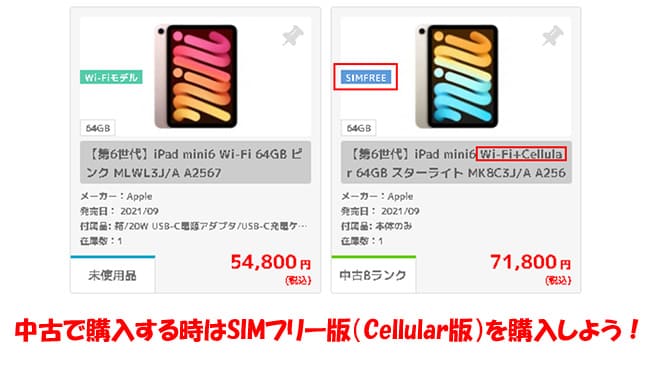
キャリア版iPad 第10世代の持込みでもそのまま使えるよ!
「iPad 第10世代」をキャリアで購入した方が、「IIJmioで使いたい!」という方もIIJmioでそのまま使うことが可能です。
キャリア版のiPad 第10世代は最初からSIMロック解除済みでの受け渡しとなるので、SIMロック解除の必要はありません。
以下画像はauで購入したiPhone13ですが、「SIMロック解除可否」の部分が「SIMロックがかかっていない端末」となっているのでSIMフリー状態となっています。
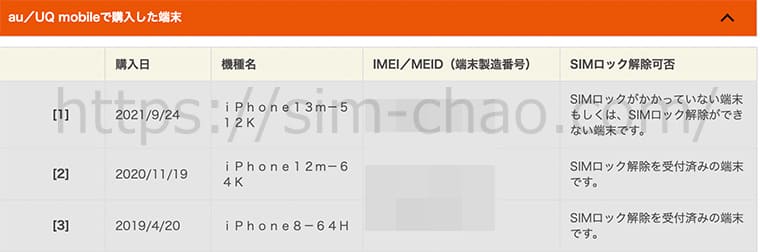
ドコモやau、ソフトバンクでも最初からiPad 第10世代はSIMロックを解除しての受け渡しとなります。
https://www.nttdocomo.co.jp/support/unlock_simcard/
「iPad 第10世代」はキャリア運用よりも、IIJmioや他格安SIMなどで使う方が運用コストが安いのでオススメです。
またキャリア版でも単体購入が可能なので、キャリア購入(分割などを希望)の方は先に購入してからiijmioへ申込みましょう。
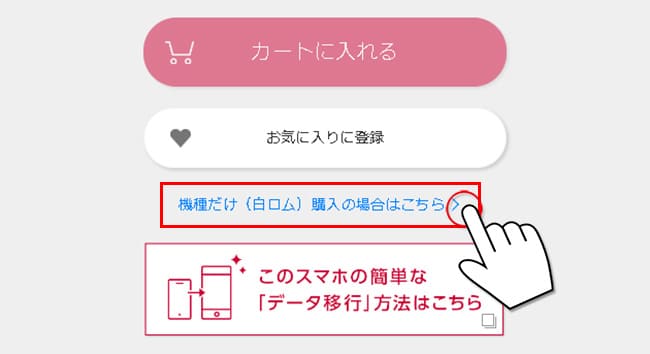
手順②:IIJmioへ申し込む
「iPad 第10世代」が手元に届いたらIIJmioへ申込みます。
IIJmioの基本的な申込みの流れは以下のとおりです↓
- 申込み前の確認(準備)
- 「事前支払いしたものはない(通常)」
- 「新規契約」の選択
- 「SIMのみ」の選択
- SIMカードの種類の選択(データSIM/eSIM)
- プランの選択
- 回線タイプの選択
- 通話定額オプションの選択
- 利用者の選択(契約者本人)
- オプションの選択
- 申込み内容の確認
- 重要説明事項2箇所にチェック
- mio IDの新規登録
- 基本情報の入力
- 本人確認書類のアップロード
- 最終確認項目に全てチェックを入れる
- 完了
IIJmioではeSIMも扱っており、「iPad 第10世代」はeSIMに対応しているので、好きな方を利用できます。
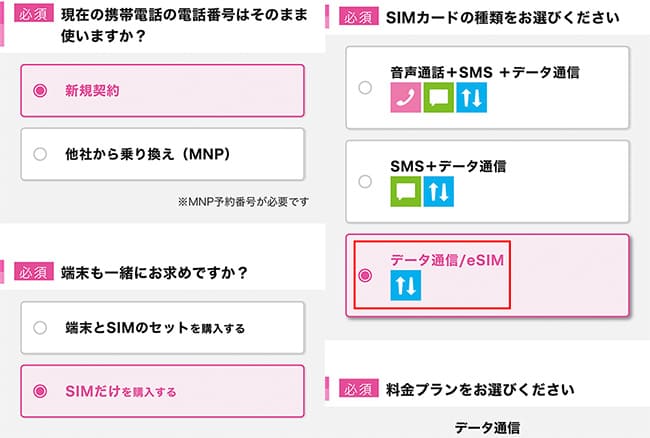
基本的な申込みの流れは同じですが、eSIM選択時はドコモ回線のみの取扱となります。
eSIMに関しては別途レビュー記事があるので、eSIMでの利用を考えている方はそちらを参考にして頂けると幸いです。

手順③:iPad 第10世代でIIJmioのAPN設定を行う

格安SIMカード到着からのAPN設定はもうお決まりコースですが、IIJmioのAPN設定をやって行きましょう。
また、今回はDタイプ(ドコモ回線)を使用しています。
iPad 第10世代の電源をオフにしてから、端末側面にあるSIMスロットを取り出します。

次に構成プロファイルをインストールします。SIMカードと同封されていた説明書にダウンロード専用のURLとQRコードが記載されていますので、そちらに進みましょう。
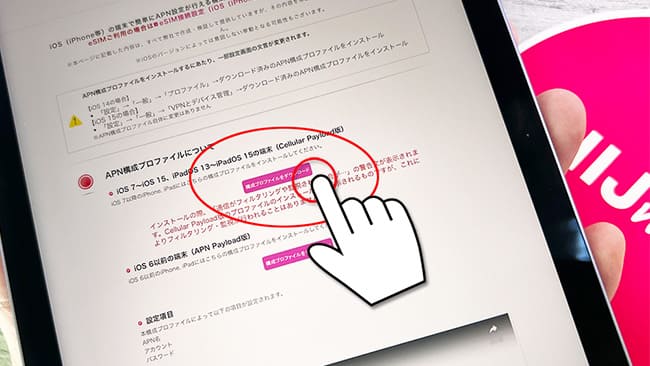
プロファイルをダウンロードしたら「設定」画面に「プロファイルがダウンロード済み」という項目が出現します。後は流れにそって数タップでインストールは完了します。
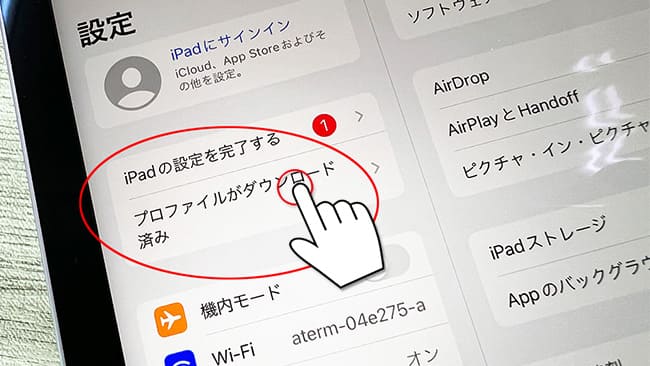
最後にiPadのアンテナピクト横に「4G」が表示されれば全て完了となります。

APNが完了したのにネットに繋がらない時の対処法
これはIIJmioに限らず、APNが完了したのにネットに繋がらない主な対処法は以下の3つです。
- 数秒~数十秒待ってみる
- モバイルデータ通信がオフになっていないか確認する
- 他社のプロファイルを使っている方は削除する
- SIMカードに問題がある場合はサポートセンターへ問い合わせてみよう
対処法①:APNが完了したら一度再起動してあげよう
一番最初だけ初めてAPNを行うと電波をキャッチするまでに数秒かかることがあります。長い時は数十秒とかも結構あります。
この場合は、一度「iPad 第10世代」を再起動するか機内モードをオン→オフするとスムーズにキャッチしてくれます。
対処法②:モバイルデータ通信がオフになっていないか確かめよう
結構、多い原因の1つですが【モバイルデータ通信】がオフになっていると、強制的にインターネット通信が遮断されます。
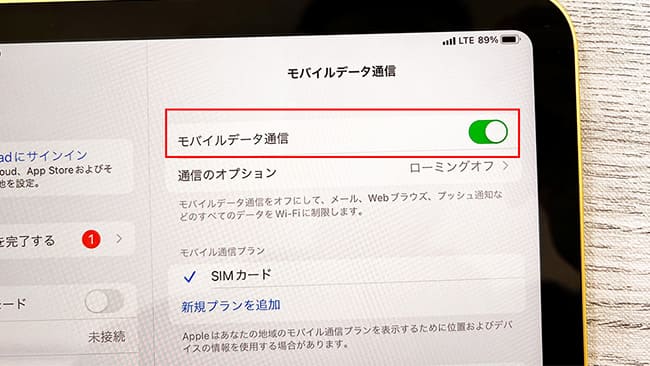
自分ではタップした覚えがないけど、たまーに何かしらの原因でオフになっていることがあるので、「あれーー?」と思ったらモバイルデータ通信の部分を確認してみてくださいね。
対処法③:他社のプロファイルが入っている人は削除する
もし、iPad 第10世代で他社のプロファイルをインストールした方はIIJmioを使う前に削除する必要があります。(※自動APNの場合不要です)
別の会社のプロファイルがインストールされているとAPN設定が正常に使えないので、「一般」>「プロファイル」>「該当するプロファイルの削除」>「パスコードの入力」の順で行ってください。

プロファイルは1つしか使えないので、他のプロファイルがインストールしてある人は必ず削除しておきましょう。
対処法④:SIMカードに原因がある場合はサポートセンターへ!
そもそも、APN設定自体はマジで簡単な手順なのでネットに繋がらないケースのほとんどは上記2つで解決します。
ですが、ごくごく稀にSIMカード自体に問題がある場合があります。
この場合は自分でどーすることもできないので、IIJmio公式サイトのチャット機能を使ってへ問い合わせてください。
iPad 第10世代へのデータ移行はクイックスタートを使う
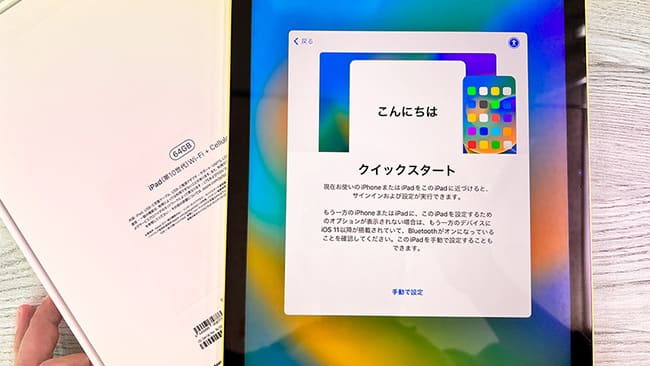
iPad 第10世代に機種変更した方は旧iPadからのデータ移行を行いますが、これはiPhone同様に「クイックスタート」を使えば簡単にデータ移行が行えます。
基本的に全てのアプリが移行されますが、アプリによっては再度ログインを求めるアプリもあるので、ログインIDとパスワードは分かるようにしておきましょう。
また、ゲームアプリも各社でデータ移行手続きが異なるので、自分がプレイしているゲームアプリの移行手順は各公式サイトで確認しておきましょう。
現在使っているiPad 第10世代をそのまま使う場合は写真やアプリは全てそのまま使えるよ
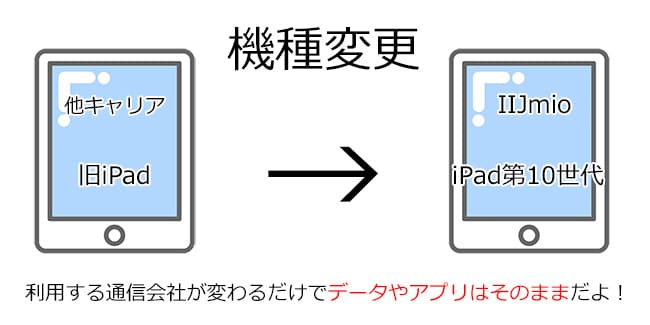
既に他キャリアで使っているiPad 第10世代をそのままIIJmioで使うのは、「端末持込み」という形になり、よく聞かれる質問の中で「写真やデータのバックアップはどうするんですか?」という内容があります。
結論から言いますと、写真やデータ、アプリなどは以前と変わらずそのまま使えます。
他社からIIJmioへ乗り換えるということは『利用する通信回線からIIJmioに変わっただけ』ということになるので、端末に保存されているデータなどは全く関係ありません。
まとめ:iPad 第10世代とIIJmioの相性ばバッチリ!
以上が「iPad 第10世代」を格安SIMで使う手順でした。
最終的には実機が届いてから追記修正となりますが「iPad 第10世代」とIIJmioの相性はとても良く、
- 自分に合ったプランが細かく選択できる
- 運用コストも月数百円から
- キャリアのような利用料金は一切なし
- 不要になったら即解約可能で違約金もなし
- 設定も簡単なのでフットワーク軽いので会社間の移動が楽チン
といったメリットが盛り沢山です。
特に今回はSIMカードをベースとしてた説明でしたが、iPad 第10世代はeSIMに対応しているので、個人的にはeSIMの方が月額料金がSIMカードよりも安いのでeSIMでの利用を推奨しています。
| IIJmioのeSIM料金 | |
| 2GB | 440円 |
| 4GB | 660円 |
| 8GB | 1,100円 |
| 15GB | 1,430円 |
| 20GB | 1,650円 |
不定期ですがキャンペーン時は容量が増える時もあるので、タイミングが合えばぜひ狙っていきましょう♪














